问题:如何在提高办公效率方面选择合适的办公软件?php小编苹果为您推荐wps office,这是一款功能强大的办公软件套件,其文字处理、表格编辑和演示文稿功能可轻松满足您的办公需求。wps office不仅支持多种文件格式,方便您进行文件转换,还具备智能排版、自动更正等实用功能,可以大大提高您的办公效率。无论是个人使用还是团队协作,wps office都是您不可或缺的办公帮手。请继续阅读以下内容,详细了解wps office的强大功能及其如何帮助您提升办公效率。

WPS Office怎么插入分页符号?WPS Office插入分页符号的方法:
1.打开文档,将光标至于想要插入分页符的页面最下端。

2.找到插入选项并点击。
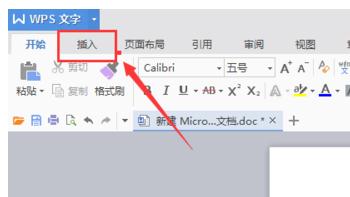
3.点击分页符图示中的小三角。
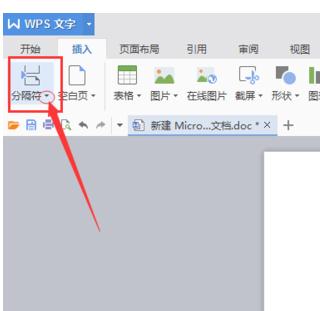
4.在弹出的下拉菜单中选择插入分页符。
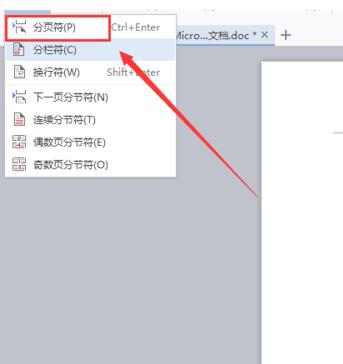
5.此时文档的光标会自动加载到下一页。
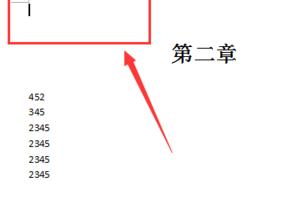
6.页面下方的页码数也会加1,表明我们的操作是成功的。
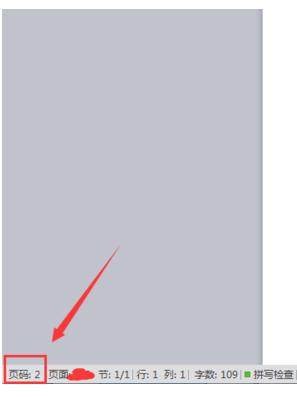
以上就是金山WPS Office怎么用 WPS Office怎么插入分页符号的详细内容,更多请关注php中文网其它相关文章!

全网最新最细最实用WPS零基础入门到精通全套教程!带你真正掌握WPS办公! 内含Excel基础操作、函数设计、数据透视表等

Copyright 2014-2025 https://www.php.cn/ All Rights Reserved | php.cn | 湘ICP备2023035733号